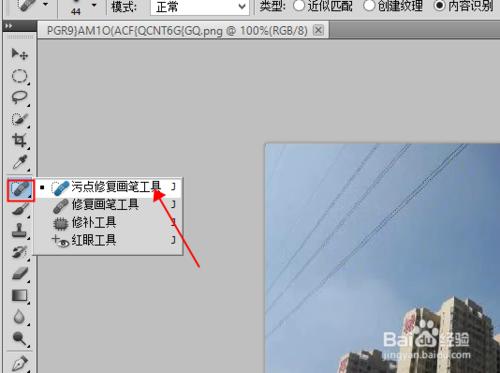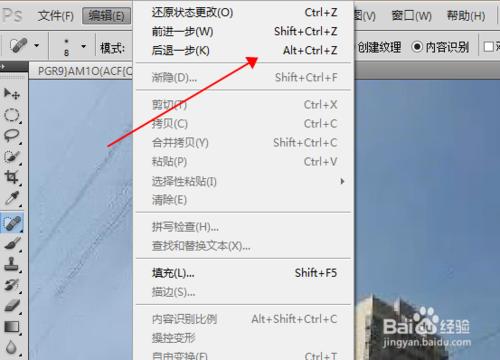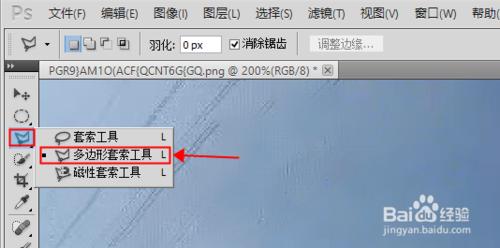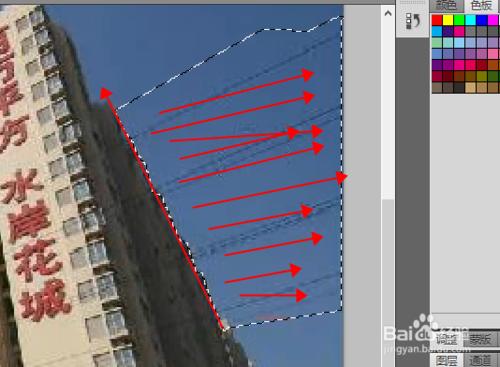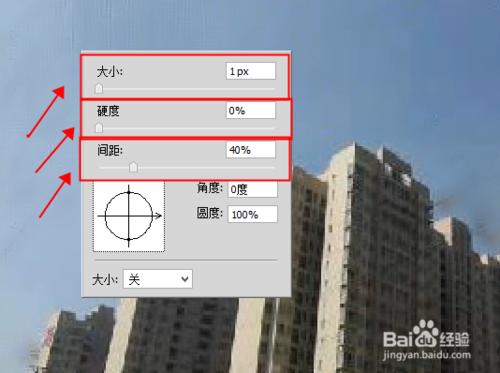我們有些圖片比如一些不好看的景色等影響了圖片的效果,我們可以利用PS裡面的汙點修復畫筆工具進行處理啦,如圖上的一些細線我們慢慢把它去掉
工具/原料
電腦
PS軟件
方法/步驟
如圖我們首先需要選擇PS裡的汙點修復畫筆工具。
如果一不小心弄到了重要的部分,我們可以點擊編輯裡的後退一步、進行後退、它的快捷鍵是Alt+ctrl+z
塗抹重要部分和不要用部分的零界點時,我們需要用到選框工具,進行把不需要部分框出來,方便塗抹,若是要選出不規則的形態,我們還可以使用多邊形套索工具
如圖框出來了一個矩形選區,選區裡面的是我們不需要部分,我們進行塗抹時只能對選區裡面的圖層產生變化。
在圖片上點擊鼠標右鍵就會出現如圖的幾個選擇,如果想要把效果弄得更好,我們需要對它們進行適當的調整。
一項工程並不會如圖改動得那般粗糙,所以我們需要有耐心的、細心的慢慢塗改才能弄到最好的效果。
注意事項
俗話說熟能生巧,一些看起來很簡單的操作、也需要多次的重複才能做得更好一些的。